Google Apps: kā nodot dokumentu īpašumtiesības citam lietotājam
Lielākajā daļā uzņēmumu ir atvērtas durvisdarbinieki nāk un iet.Pēdējā nedēļā es izskaidroju, kā atspējot / apturēt Google Apps lietotāja kontu, kas ir svarīgi, kad persona iziet no uzņēmuma. Šodien es paskaidrošu, kā jūs kā Google Apps administrators nododat Google dokumentus no lietotāja citam lietotājam. Svarīgs solis pirms visaptverošā konta dzēšanas procesa.
Piezīme: Tiek atbalstīta dokumentu pārsūtīšana no apturētā konta. Dokumentus nav iespējams pārsūtīt no izdzēsta konta.
Piesakieties pakalpojumā Google Apps un pārejiet uz administratora informācijas paneli. Parasti to daru no Gmail.
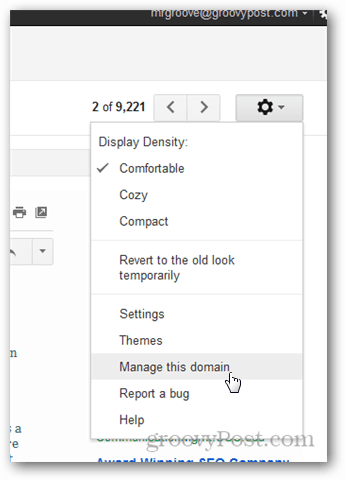
Noklikšķiniet uz Papildu rīki
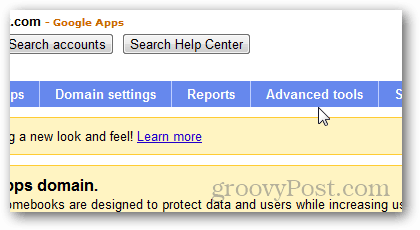
Ritiniet līdz apakšai un sadaļā Dokumentu īpašumtiesību nodošana aizpildiet laukus No: un Kam:. Noklikšķiniet uz Pārsūtīt dokumentus, lai sāktu procesu.
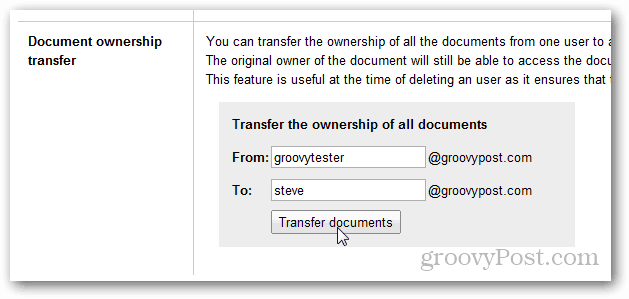
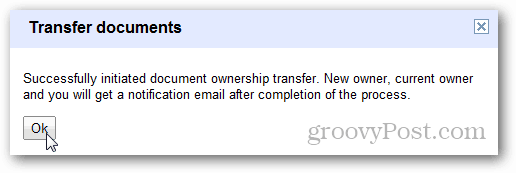
Kad pārsūtīšana būs pabeigta, Google Apps jums nosūtīs paziņojuma e-pastu, informējot jūs par pārsūtīto dokumentu skaitu, kā arī par izveidoto kolekciju pārsūtīto dokumentu glabāšanai.
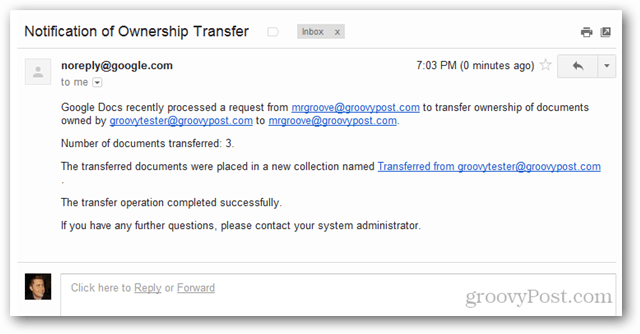
Pārlejiet uz savu Google Documents kontu unNoklikšķiniet uz e-pastā norādītās kolekcijas, lai parādītu pārsūtītos dokumentus. Ievērojiet, ka kolekcija tiks nosaukta pēc sākotnējās īpašnieku e-pasta adreses.
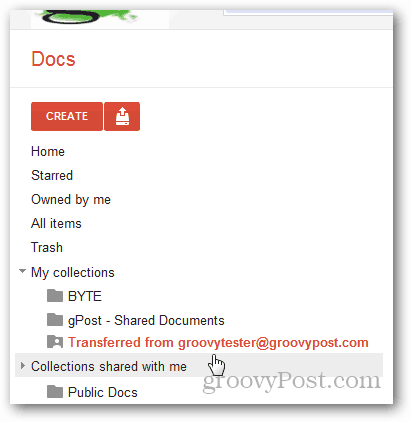
Ievērojiet, ka visos dokumentos tagad tiek minēts, ka esmu īpašnieks.
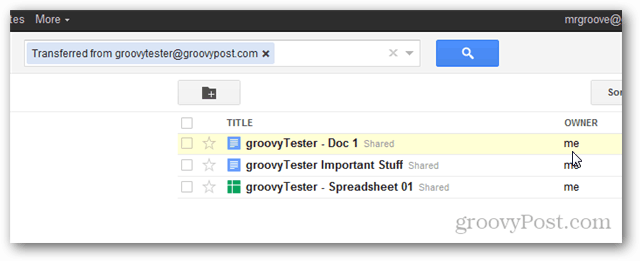
Kaut kas jāpatur prātā, kaut arīdokumenti ir pārsūtīti jaunam īpašniekam, iepriekšējais īpašnieks joprojām tiem varēs piekļūt kā redaktors. Tas nav piemērojams, ja šīs personas konts tiek dzēsts vai apturēts, taču tas ir jāņem vērā.


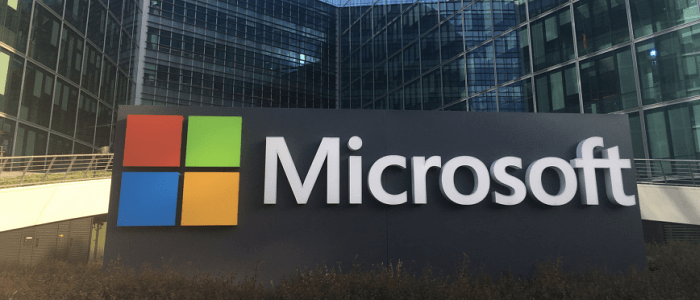







Atstājiet savu komentāru